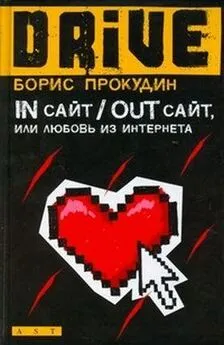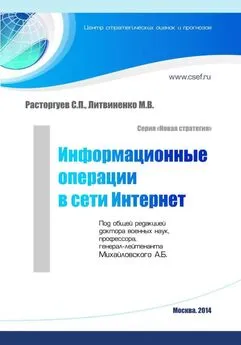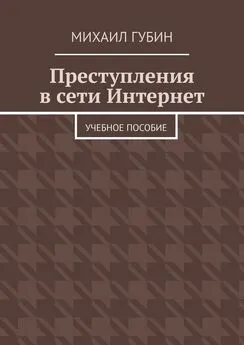Александр Загуменов - Как раскрутить и разрекламировать Web-сайт в сети Интернет
- Название:Как раскрутить и разрекламировать Web-сайт в сети Интернет
- Автор:
- Жанр:
- Издательство:неизвестно
- Год:неизвестен
- ISBN:нет данных
- Рейтинг:
- Избранное:Добавить в избранное
-
Отзывы:
-
Ваша оценка:
Александр Загуменов - Как раскрутить и разрекламировать Web-сайт в сети Интернет краткое содержание
Настоящая книга заинтересует всех, кто столкнулся с вопросами подготовки, размещения в Сети и популяризации Internet ресурсов различного уровня: от домашней странички до корпоративного сайта. В ней вы найдете все, что необходимо для оптимизации Web сайтов под поисковые системы: приемы написания Web-страниц, описание множества самых популярных специализированных программ, предназначенных для подготовки сайта и его раскрутки, создания удачного HTML-кода страниц с правильными метаданными.
Книга является практическим руководством для разработчиков Web сайтов и всех, занимающихся их продвижением. Автор приводит множество советов, касающихся создания и анонсирования Web страниц. Рассмотрены средства автоматизации для повышения эффективности разработки и маркетинга при создании и обслуживании сайта. Описание программных и сетевых средств, автоматизирующих процессы тестирования и отладки сайта, обеспечивающих проверку работоспособности и корректности гиперссылок, синтаксиса HTML кода и грамматики размещенного на странице текста, занимает центральное место в книге. Подробно излагаются возможности таких программ, как Linkbot Developer Edition, Domain NameChecker, Retrieve, CyberSpyder Link Test, HTML Link Validator, CSE HTML Validator, A Real Validator, MetaTag ToolKit, MetaMan, WebQA.
Отдельная глава посвящена регистрации Web ресурсов в поисковых системах и каталогах. Описываются программы автоматической регистрации (WebPosition, Page Promoter, Web Регистратор), способы взаимодействия с индексирующими роботами поисковых машин, правила применения метаданных. Рассматриваются приемы и методы рекламы сайтов в Internet, указаны критерии ее эффективности.
Издание рассчитано на широкий круг читателей и будет полезно как начинающим создателям Web сайтов, так и профессионалам, которые хотят научиться более качественно продвигать в Сети свой Web продукт.
Как раскрутить и разрекламировать Web-сайт в сети Интернет - читать онлайн бесплатно ознакомительный отрывок
Интервал:
Закладка:
Команда File→ New Test Database(Файл → Создать базу данных теста) и кнопка New(Создать) предназначены для создания новой базы данных, куда будут записываться все результаты тестирования. При этом открывается обычное диалоговое окно для выбора имени файла. Произведя требуемые установки, вы переходите к окну CyberSpyder Link Test,изображенному на рис. 2.107, где требуется ввести имя теста. Это имя используется в качестве заголовка и появляется в правой панели строки состояния рабочего окна и во всех отчетах программы.
Рис. 2.107. Окно CyberSpyder Link Test для ввода имени тестаОткроется окно CyberSpyder Link Test – Setup of [test name](Настройка [имя теста]), предназначенное для настройки параметров теста. Когда она полностью завершится, на экран будет выведено окно-индикатор процесса проверки. Информация здесь постоянно изменяется, отражая динамику и текущее состояние тестирования.
Пункты меню главного окна программы File→ Open Test Database(Файл → Открыть базу данных теста) и кнопка Open(Открыть) служат для открытия существующей базы данных. Работа ведется в обычном диалоговом окне для выбора имени файла. Произведя нужные настройки, вы переходите в окно CyberSpyder Link Test – Setup of [test name],куда загружается информация из базы данных и где она может быть в любое время изменена.
Команда главного окна File→ Delayed Start Setup(Файл → Настройка запуска теста с задержкой) предназначена для открытия существующей базы данных и запуска теста в определенное время. На экране появляется окно Delayed Start Setup(рис. 2.108). В поле Start time(Время старта) введите время начала тестирования в формате ЧЧ:ММ, где ЧЧ – часы, а ММ – минуты, и щелкните по кнопке OK.Выбрав имя файла в открывшемся окне, вы переведете программу в режим ожидания, после чего окно будет закрыто, а в указанное время начнется тестирование.
Рис. 2.108. Окно Delayed Start SetupПункт меню File→ Close Database(Файл → Закрыть базу данных) и кнопка Close(Закрыть) предназначены для закрытия базы данных. По команде File→ Exit(Файл → Выход) завершается работа программы.
Запуск режима проверки производится с помощью меню Control→ Start(Управление → Пуск) и кнопки Start(Пуск). В зависимости от состояния, в котором находится программа, указанный пункт меню и кнопка меняют названия:
• Start– при открытии нового теста;
• Stop(Стоп) – с началом проверки и во все время ее выполнения. Команда используется для остановки тестирования. При этом остановка произойдет не раньше, чем программа завершит проверку текущего адреса. Такой подход гарантирует сохранение информации в базе данных. Остановленный тест можно закрыть и продолжить тестирование позже;
• Continue(Продолжить) – при остановке или при открытии прерванного теста.
Пункт главного меню Control→ New Test of Site(Управление → Новый тест сайта) и кнопка New Test(Новый тест) становятся доступными при открытии ранее запускавшегося теста, вне зависимости от того, был он завершен или нет. При использовании данных команд удаляются результаты предыдущей проверки и тестирование начинается заново.
Пункт главного меню Control→ Recheck the Site(Управление → Повторная проверка сайта) и кнопка Recheck(Повторная проверка) также становятся доступными после открытия ранее запускавшегося теста независимо от того, был ли он завершен. При этом используются результаты предыдущей проверки, сохраненные в базе данных, что позволяет сэкономить время, затрачиваемое на тестирование.
Много времени экономится на тестировании внутренних ссылок своего узла. Программе не требуется дополнительный запрос, чтобы определить тип объекта, поскольку все HTML-документы определены. Поэтому к таким документам может быть немедленно применена операция GET (Получить). Она выполняется только в том случае, если искомая страница изменилась со времени последнего тестирования.
В последней версии программы добавлена еще одна команда: Control→ Abort(Управление → Прервать). Она предназначена для немедленного прекращения процесса тестирования.
Пункт главного меню Reports→ Select(Отчеты → Выбрать) и кнопка Select(Выбрать) предназначены для осмотра различных отчетов. Откроется окно Report Type Selector(Выбор типа отчета), показанное на рис. 2.109.
Рис. 2.109. Окно Report Type SelectorУ переключателя в этом окне две позиции:
• Result Reports(Итоговые отчеты) – отчеты с учетом опций, настройка которых выполняется на вкладке Reports(Отчеты) окна CyberSpyder Link Test – Setup of [test name],доступного при создании новых или открытии существующих тестовых баз данных;
• Analysis Reports(Аналитические отчеты) – различные отчеты для анализа структуры и содержания проверяемого узла.
Выбрав тип отчета, нажмите кнопку Select(Выбрать). Откроется окно Result Report Selector(Выбор итоговых отчетов) или Analysis Report Selector(Выбор аналитических отчетов). Первое из них похоже на упомянутое окно CyberSpyder Link Test – Setup of [test name],но позволяет указать, какие именно элементы будут включены в отчеты, а также настроить их вывод непосредственно на экран. Второе позволяет выбрать различные отчеты, которые помогают при анализе узла.
С помощью пункта главного меню Reports→ View in Browser(Отчеты → Отобразить в браузере) запускается браузер, установленный в системе по умолчанию, и в него загружается файл index.htm из текущей папки для отчетов.
По команде Reports→ Report Manager(Отчеты → Диспетчер отчетов) открывается окно CyberSpyder Link Test Report Manager(рис. 2.110). В нем отображается список всех HTML-отчетов, содержащихся в специальной папке, и здесь же можно удалить те из них, которые больше не нужны. Для правильного построения индексного HTML-файла следует удалять отчеты именно в окне CyberSpyder Link Test Report Manager.Для этого после выделения требуемого отчета необходимо нажать кнопку Delete(Удалить).
Рис. 2.110. Окно CyberSpyder Link Test Report ManagerПункт главного меню Miscellaneous→ News(Разное → Новости) и кнопка Newsпредназначены для доступа к сайту производителя программы. По выполнении команды откроется окно CyberSpyder Link Test – Update Check(Проверка на наличие обновлений) – рис. 2.111.
Рис. 2.111. Окно CyberSpyder Link Test – Update CheckЕсли у вас есть возможность соединения с Internet, щелкните по кнопке Check(Проверить), чтобы получить последние новости о программе и сайте. Команда Miscellaneous→ Winsock(Разное → Сокеты Windows) и кнопка Winsockпредназначены для вывода информации об установленной в компьютере версии Winsock. Winsock (Windows\' Sockets) – это программа, обеспечивающая передачу данных по сети; обычно она записана в файле winsock.dll,который находится в папке C:\Windows\System. Однако некоторые сетевые программы используют другие способы передачи информации.
Читать дальшеИнтервал:
Закладка: